
Sovint, els vídeos de YouTube tenen suport de veu en rus o altres idiomes. Però de vegades una persona en vídeo pot parlar molt ràpidament o no totalment comprensible, i es perd un cert sentit. És per això que YouTube existeix una funció d'incorporar subtítols, així com afegir-los als teus vídeos.
Afegir subtítols al vostre vídeo a YouTube
YouTube ofereix als seus usuaris per habilitar els subtítols creats automàticament als vídeos, així com la possibilitat de afegir manualment blocs de text. L'article considerarà les maneres més senzilles d'afegir títols de text als seus vídeos, així com a la seva edició.
Malauradament, la funció de reconeixement de veu funciona a YouTube no és prou bo, de manera que sovint s'han de editar subtítols automàtics perquè siguin llegibles i entenguin el públic. Per fer-ho, feu el següent:
- En fer clic a una icona especial, l'usuari canviarà a una partició especial que s'obrirà a la nova pestanya del navegador.
- Feu clic a "Canvia". Després d'obrir el camp d'edició.
- Seleccioneu el segment desitjat en el qual voleu canviar els títols creats automàticament i editeu el text. Després de fer clic a la icona més a la dreta.
- Si l'usuari vol afegir nous títols, i no editar els existents, hauria d'afegir un text nou en una finestra especial i fer clic a la icona més. Podeu utilitzar una eina especial per moure's a través del vídeo, així com les claus ràpides.
- Després d'editar, feu clic a "Desa els canvis".
- Ara, quan mireu l'espectador, podeu triar els subtítols russos ja s'han editat i l'autor ja editat per l'autor.
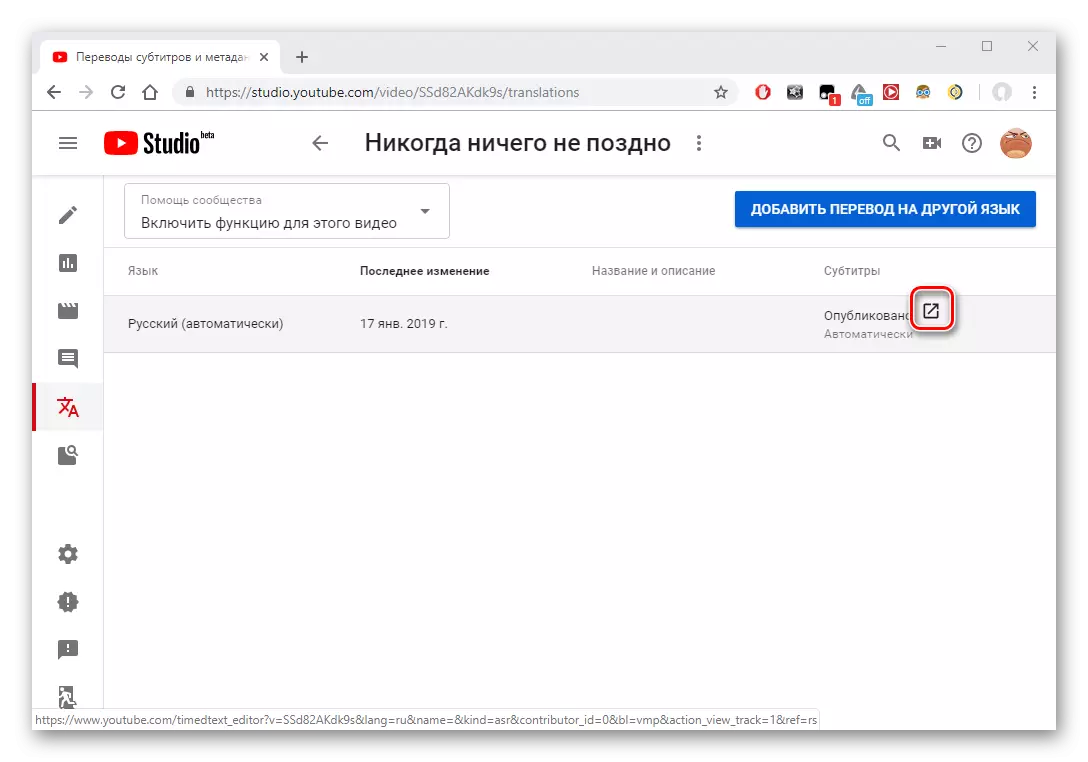
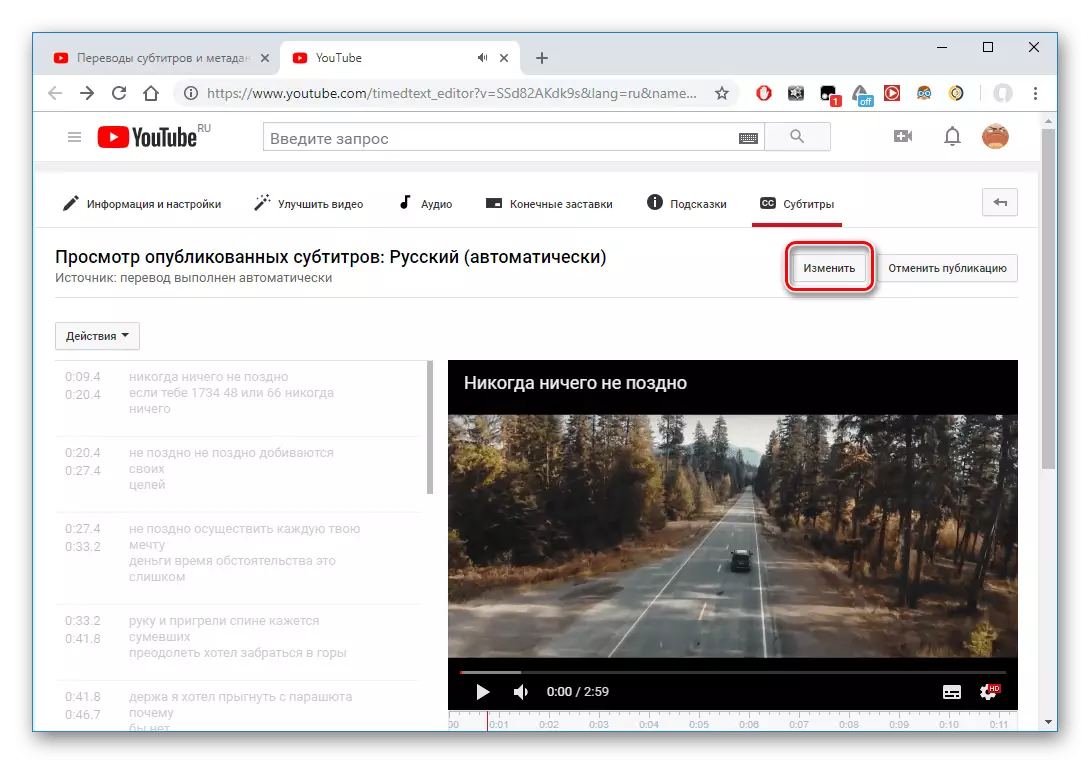
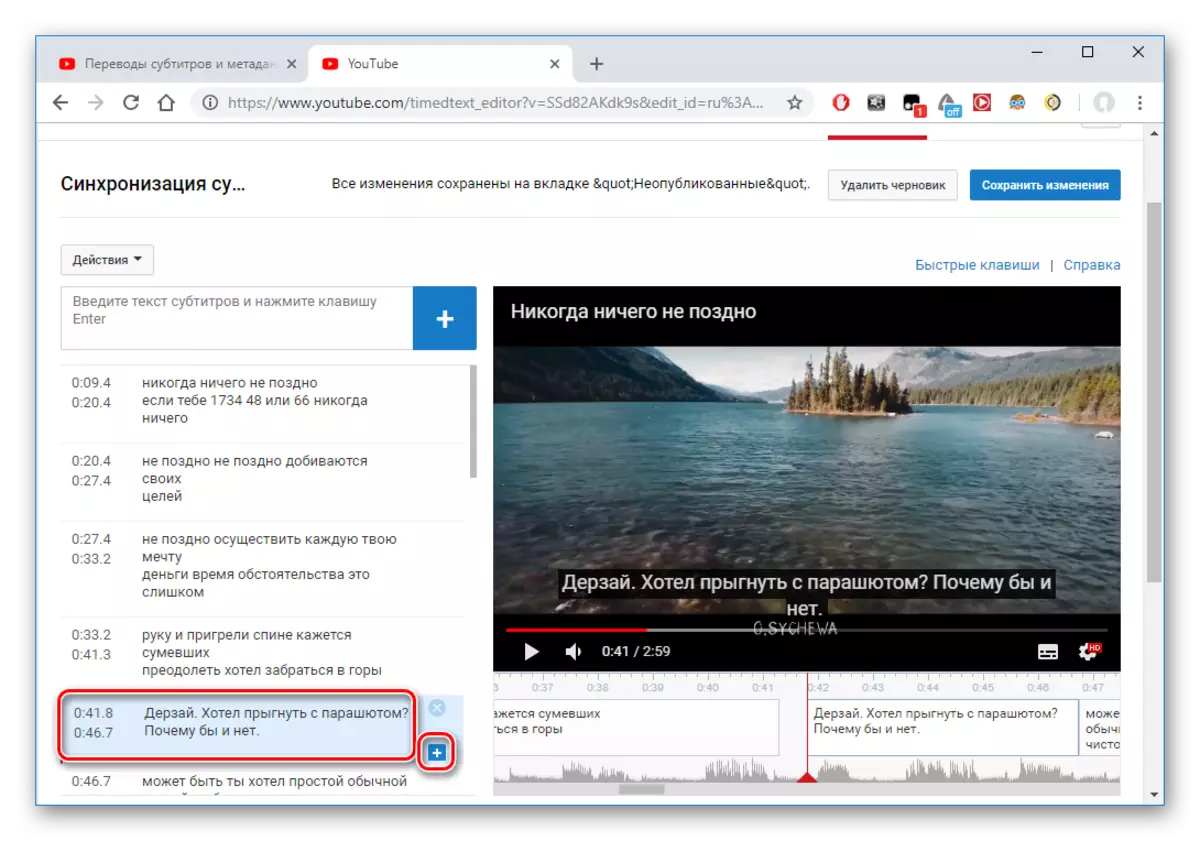
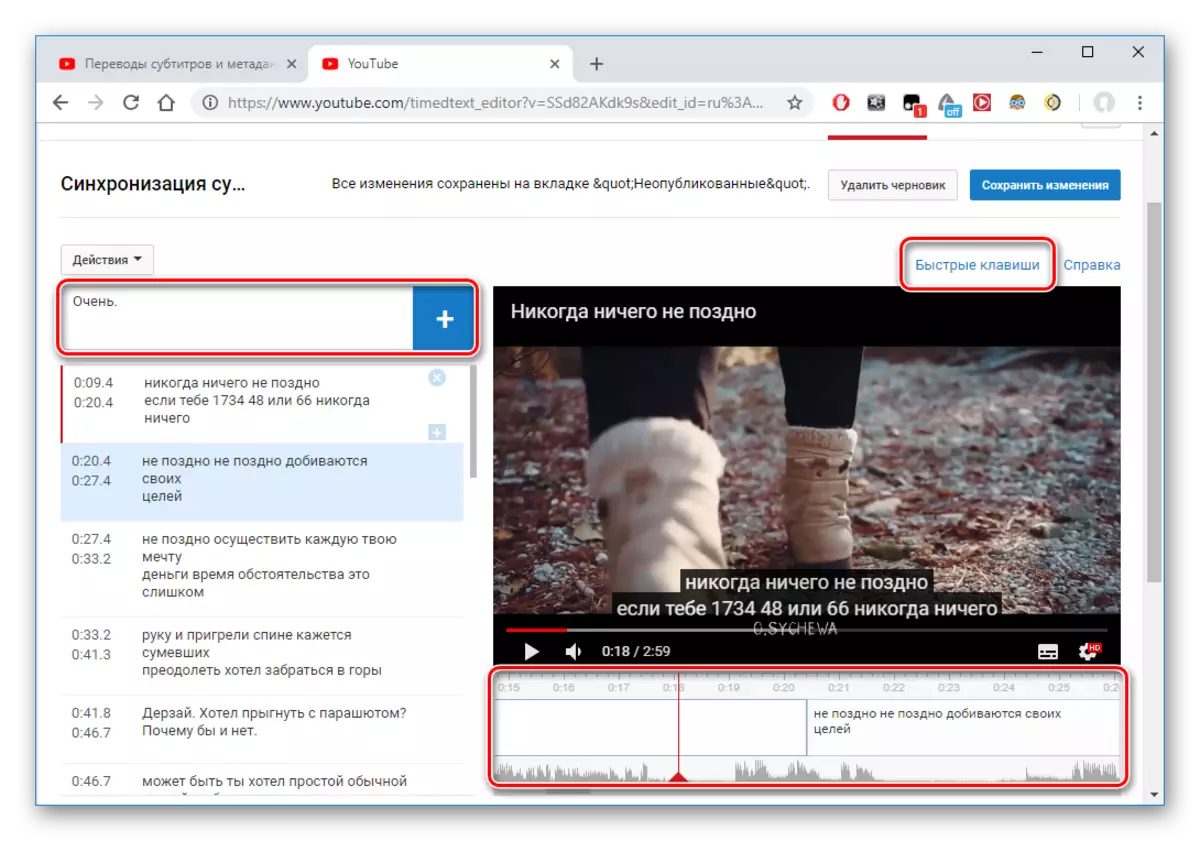
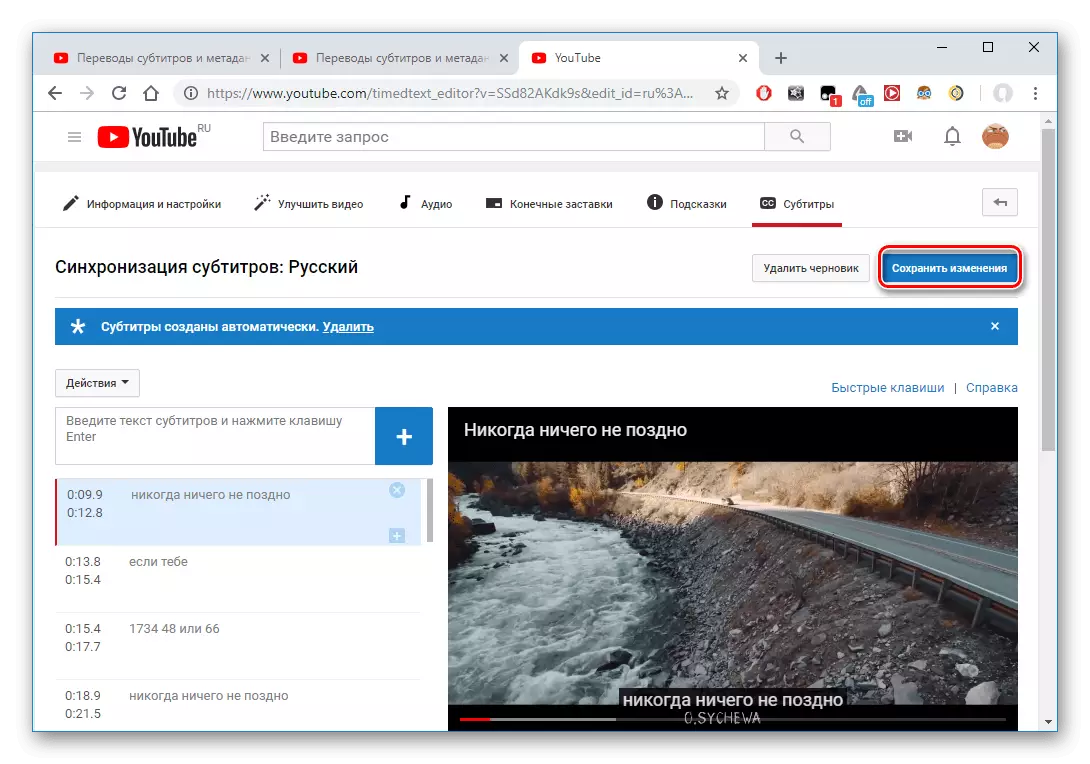
Mètode 3: Carregant subtítols preparats
Aquest mètode suggereix que l'usuari ha creat subtítols en un programa de tercers, és a dir, té un fitxer confeccionat amb una expansió especial de SRT. Podeu crear un fitxer amb una extensió d'aquesta extensió en programes especials, com ara AEGISUB, Subtitle Edit, Taller de subtítols i altres.
Llegiu-ne més: Com obrir subtítols en format SRT
Si l'usuari ja té aquest fitxer, haureu de fer el següent a YouTube.
- Obriu la secció "Estudi creatiu".
- Aneu a "Vídeo" on es troben totes les entrades que heu afegit.
- Seleccioneu el vídeo al qual voleu afegir subtítols.
- Aneu a "Altres funcions" - "Traducció de subtítols i metadades".
- A la finestra que s'obre, feu clic a "Afegeix nous subtítols" - "Rus".
- Feu clic a "Carregar fitxer".
- Seleccioneu el fitxer desitjat amb l'extensió i obriu-lo. A continuació, seguiu les instruccions de YouTube.

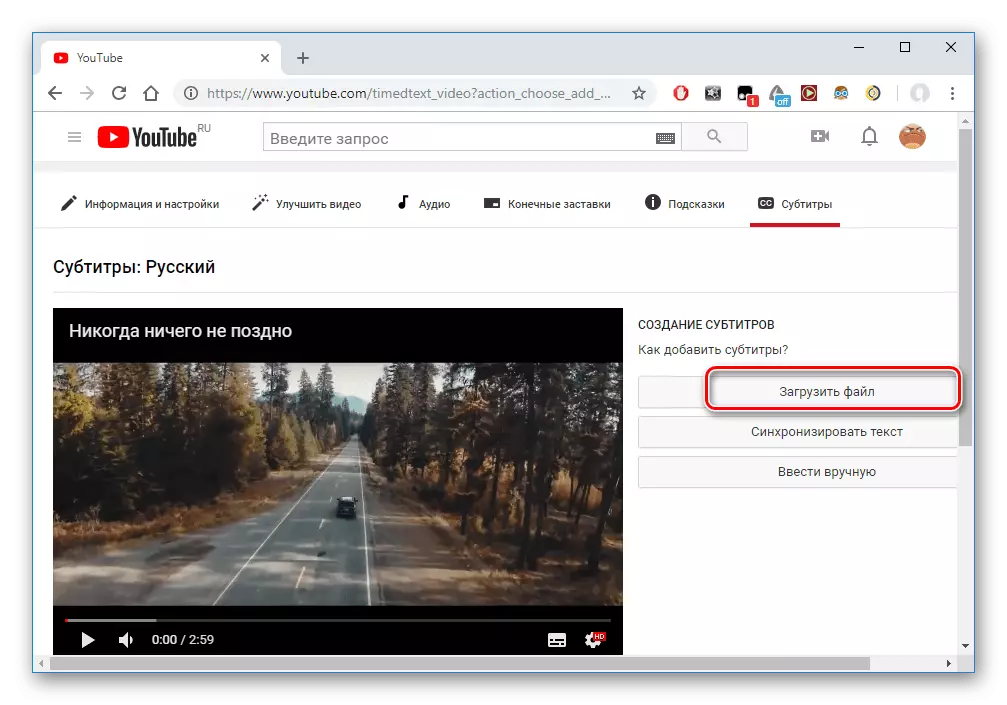
Afegint subtítols per altres usuaris
L'opció més senzilla, si l'autor no vol treballar en textitis. Deixa que faci el seu públic. No val la pena preocupar-se, ja que es comproven les edicions de la joventut. Perquè els usuaris tinguin la possibilitat d'afegir i editar el text, haureu de fer un vídeo obert a tots i realitzeu aquests passos:
- Aneu al "Estudi creatiu" a través del menú que es fa clic a l'avatar.
- Obriu la pestanya Video que mostra tots els rodets.
- Obriu el vídeo que vulgueu canviar.
- Aneu a la pàgina "Altres funcions" i feu clic a l'enllaç "Traducció de subtítols i metadades".
- El camp especificat ha de ser "prohibitiu". Això significa que en aquest moment altres usuaris poden afegir subtítols al vídeo de l'usuari.
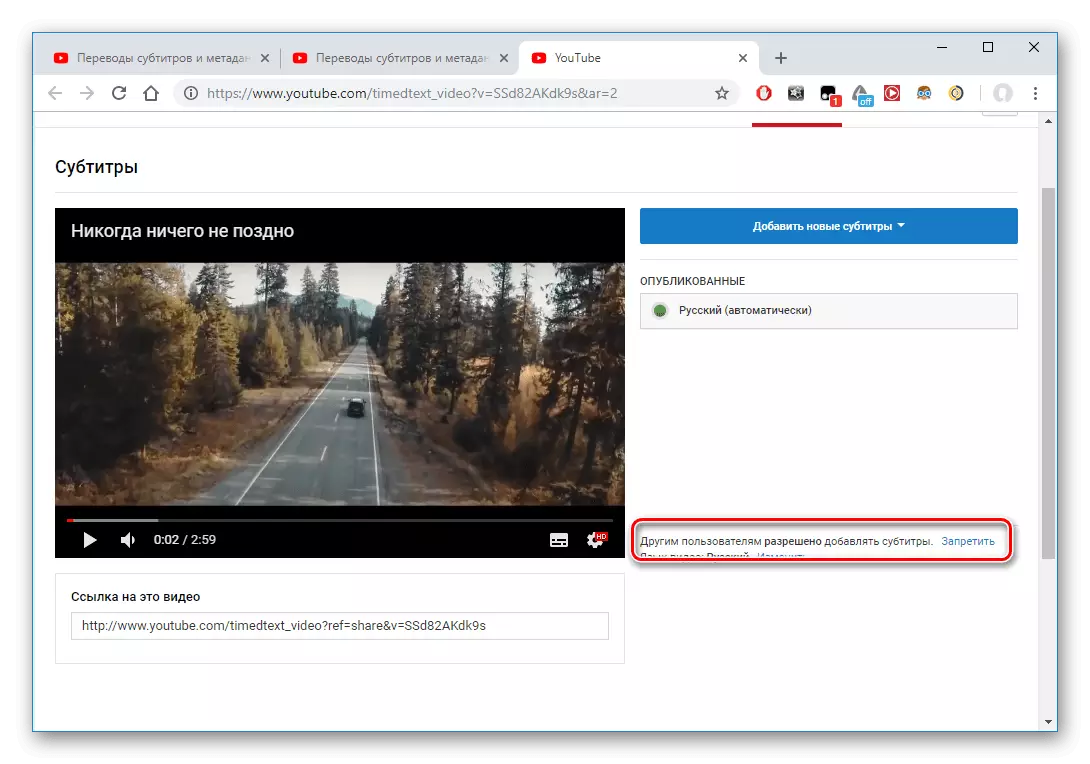
Vegeu també: Com eliminar els subtítols a YouTube
Així, en aquest article, va ser desmuntat, quines maneres podeu afegir subtítols al vídeo a YouTube. Hi ha ambdues eines de recursos estàndard i la capacitat d'utilitzar programes de tercers per crear un fitxer acabat amb text.
